Kako snimiti, kopirati i sigurnosno kopirati CD ili DVD
Kao tehnološki entuzijasta, često me pitaju kako brzo besplatno snimiti ili kopirati CD-e, DVD(DVDs) -ove ili Blu-ray diskove. Većina ljudi je čula za softver poput Roxio , Sonic ili Nero , ali nijedan od njih nije besplatan i obično je toliko napuhan dodacima da vaše računalo zapravo počinje raditi puno sporije nakon što ih instalirate! Srećom, provodim puno vremena pokušavajući pronaći besplatne alate i uslužne programe koji rade istu stvar, ali bez svih sranja.
Jedan stvarno jednostavan za korištenje, potpuno opremljen program koji ne zahtijeva puno resursa koji koristim za snimanje CD-a i DVD(DVDs) -a je ImgBurn . ImgBurn ima nekoliko "načina" što ga čini vrlo jednostavnim za korištenje: Read, Build , Write , Verify i Discovery . Jedina stvar na koju morate paziti kod ImgBurn - a je kada ga instalirate, vidjet ćete dva mjesta na kojima će vas tražiti da instalirate softver u paketu. Morate kliknuti Prilagođena instalacija(Custom Installation) , a zatim obavezno poništiti okvir za instalaciju softvera.
U načinu čitanja(Read) možete staviti disk u svoj CD/DVD pogon i kopirati disk u slikovnu datoteku na vašem računalu. Ovo je izvrstan način da napravite sigurnosnu kopiju bilo kojeg softverskog CD-a koji možda imate, poput CD-a s operativnim sustavom Windows, CD(Windows Operating System CD) - a Microsoft Officea(Microsoft Office CDs) ili drugog važnog softvera. Ako ikada izgubite te diskove, to nije velika stvar jer jednostavno možete koristiti ImgBurn u načinu pisanja(Write) za snimanje slike na novi CD/DVD . Sjajna stvar kod ImgBurn -a je da čak podržava Blu-ray!

Novija verzija ImgBurn -a ima jednostavan početni zaslon na kojem su navedene sve glavne funkcije s nekoliko tipki. Ako ste upoznati sa softverom i samo želite ući u određeni način rada, kliknite na Mode na vrhu i zatim odaberite željeni način rada.
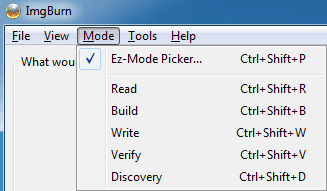
Kao što možete vidjeti na donjoj slici, trenutno sam u načinu čitanja(Read) . Stavio sam DVD film u svoj pogon i ImgBurn automatski bira odredište na temelju toga koji pogon ima najviše slobodnog prostora na tvrdom disku i vrstu datoteke, u ovom slučaju ISO . Za početak kopiranja kliknite na sliku CD-a sa zeleno/plavom strelicom na dnu.

Nakon što slikovnu datoteku spremite na svoje računalo, možete snimiti koliko god želite kopija u načinu rada za pisanje(Write) . Ovdje birate slikovnu datoteku, želite li provjeriti nakon snimanja i broj kopija. Neke od naprednih značajki su činjenica da ImgBurn podržava Unicode nazive datoteka i mapa, tako da nećete imati problema s međunarodnim skupovima znakova ili dugim nazivima datoteka. Kao što možete vidjeti u nastavku, izvor je sada ISO slika, a odredište CD/DVD pogon.

ImgBurn također podržava brojne formate slika osim ISO koje može snimiti uključujući BIN , DI, DVD , GI, IMG , MDS , NRG i PDI . ImgBurn također podržava dvoslojne DVD poslove.
Možda se sada pitate "Pa, mogu pretvoriti svoje CD-ove i DVD(DVDs) -ove u slike za sigurnosnu kopiju i mogu snimiti slike na CD/DVD , ali što ako jednostavno želim snimiti neke datoteke sa svog računala?" Tada biste otišli u način izgradnje(Build) . Način izrade(Build) omogućuje vam jednostavno odabir datoteka i mapa s vašeg računala koje će se zapisati na disk. Da biste dodali datoteke ili mape, koristite male gumbe ispod zelenog znaka +. Prema zadanim postavkama, snimit će datoteke u ISO sliku, ali možete promijeniti izlaz na DVD pogon klikom na mali izlazni gumb prekidača u donjem lijevom kutu.

Nakon što dodate neke datoteke i mape, morate kliknuti mali gumb kalkulatora u donjem desnom kutu kako biste izračunali količinu prostora koji će se koristiti na CD/DVD u . ImgBurn također ima puno naprednih opcija za one koji žele više od osnovnih, ali inače je spreman za korištenje odmah iz kutije. Radi na gotovo svakoj verziji sustava Windows od Windows 95 do Windows 8 (uključujući sve 64-bitne verzije).
ImgBurn je prikladan, lagan i jednostavan za korištenje, stoga ga provjerite ako vam je dosta da se Roxio , Sonic i Nero uvijek ruše ili troše resurse. Osim gore spomenutog dosadnog softvera u paketu, program radi odlično. Uživati!
Related posts
Brže kopirajte velike datoteke preko mreže uz TeraCopy
Pretvorite Windows PC u virtualni stroj pomoću Hyper-V
Kako promijeniti boju ikone mape u sustavu Windows
Kako kombinirati ili spojiti više tekstualnih datoteka
Najbolji besplatni alat za defragmentaciju za Windows je samo po sebi
Formatirajte SD karticu na jednostavan način
Ponovite besplatni softver za sigurnosno kopiranje i oporavak za Windows PC
Najbolji besplatni alternativni PDF preglednik za Adobe Reader
Najbolji besplatni čistač registra u sustavu Windows
Najbolji besplatni softver za obradu slika, oporavak i sigurnosno kopiranje za Windows 11/10
Pretvorite Windows imenik u HTML popis
4 besplatna alata za uklanjanje dupliciranih datoteka i fotografija
Kako popraviti oštećene ili oštećene AVI datoteke
Kako dijeliti datoteke između računala, pametnih telefona i tableta
5 VR aplikacija koje nisu igre
Dijelite velike datoteke postavljanjem kućnog poslužitelja datoteka
Kako izdvojiti ikone iz EXE, DLL, OCX i CPL datoteka
Brzo pregledajte povijest pretraživanja u svim preglednicima u sustavu Windows
3 najpopularnije aplikacije za korištenje Instagrama na računalu
Osnovni besplatni softver za preuzimanje za Windows
